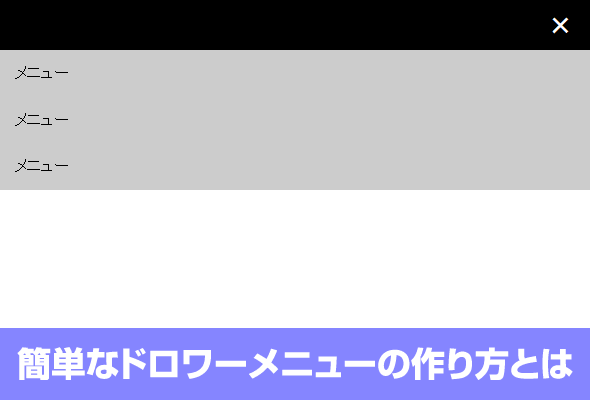近年ではスマートフォンサイト制作も必要条件となってきていますが、そんな時に考える必要があるのがサイトのメニューの実装になります。HTML&CSSで簡易的なメニューを実装するのもよいのですが、スマートフォンサイトっぽくjQueryでヌルッとボタンを押したら現れるようなメニューを実装するのもありかと思います。
そこで今回は、当サイトでも実装している上からヌルッと現れるドロワーメニューの実装方法について紹介したいと思います!
目次
1. 見本とjQueryプラグインをサイトでダウンロード
まず、以下のようにドロワーメニューを実装したいと思います。
(ブラウザ幅を480px以下にするとドロワーメニューが表示されます)
見本ページ
上の見本ページのようなドロワーメニューを使うには、以下のサイトからjQueryプラグインをダウンロードします!
(WordPressのプラグインもありますので、ご自身の条件に合ったものをダウンロードしてください)
MeanMenu
2. サイトにjQueryを実装してみよう!
続いて、実際にjQueryを実装してみましょう!
今回はHTMLファイルがある階層の1つ下にjsフォルダを作成し、そこにドロワーメニューのjQueryに必要なデータ一式を置いている状態とします。
まずHTMLソースでは以下のように記述します。
<!DOCTIPE html>
<html lang="ja">
<head>
<meta charset="UTF-8">
<meta name="viewport" content="width=device-width, initial-scale=1, minimum-scale=1">
<link rel="stylesheet" type="text/css" href="js/meanmenu.css">
</head>
<body>
<nav>
<ul>
<li><a href="#">menu</a></li>
<li><a href="#">menu</a></li>
<li><a href="#">menu</a></li>
<li><a href="#">menu</a></li>
<li><a href="#">menu</a></li>
</ul>
</nav>
<script src="http://code.jquery.com/jquery-1.9.1.js"></script>
<script src="js/jquery.meanmenu.js"></script>
<script>
$(document).ready(function() {
$('nav').meanmenu();
});
</script>
</body>
</html>
このように記述することでドロワーメニューを実装できます!
3. ドロワーメニューのデザインを設定する
サイトに実際にドロワーメニューが実装できたら、続いてドロワーメニューのデザインを設定していきたいと思います!
なお、ドロワーメニューのデザインは、meanmenu.cssをいじくって設定します。
バーの色を設定
まず、バーの色を設定するにはmeanmenu.css内にある以下の項目を変更します。
.mean-container .mean-bar {
float: left;
width: 100%;
position: relative;
background: #0c1923; //バーの色を設定
padding: 4px 0;
min-height: 42px;
z-index: 999999;
}
リストの色を設定
続いて、ドロワーメニューのリスト部分(バーのボタンを押したらヌルッと現れる部分)の設定をしたいと思います。それはmeanmenu.cssの以下の部分を変更してあげます。
.mean-container .mean-nav ul li a {
display: block;
float: left;
width: 90%;
background: #0c1923; //リスト部分の背景色設定
padding: 1em 5%;
margin: 0;
text-align: left;
color: #fff; //リスト部分の文字色設定
border-top: 1px solid #383838;
border-top: 1px solid rgba(255,255,255,0.5);
text-decoration: none;
text-transform: uppercase;
}
ドロワーメニューのボタンの色を設定
続いてドロワーメニューのボタンの色を設定します。まず、「≡」の色は以下のようにCSSを設定します。
.mean-container a.meanmenu-reveal span {
display: block;
height: 3px;
margin-top: 3px;
background: #fff; //ドロワーメニューの「≡」の色を指定
}
また、「≡」を押した時に切り替わる「×」の色は以下のようにCSSを設定します。
.mean-container a.meanmenu-reveal {
width: 22px;
height: 22px;
padding: 13px 13px 11px;
position: absolute;
top: 0px;
right: 0px;
cursor: pointer;
text-decoration: none;
text-indent: -9999em;
line-height: 22px;
font-size: 1px;
display: block;
font-family: Arial,Helvetica,sans-serif;
font-weight: 700;
color: #fff //「×」の色設定
}
まとめ
以上が上からヌルッと出てくるドロワーメニューの設置方法および基本的なデザインの設定方法になります!このドロワーメニューはよく使うものだと思いますので、是非とも使ってみましょう♪